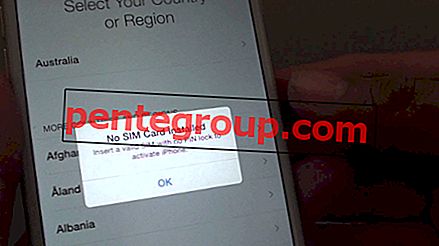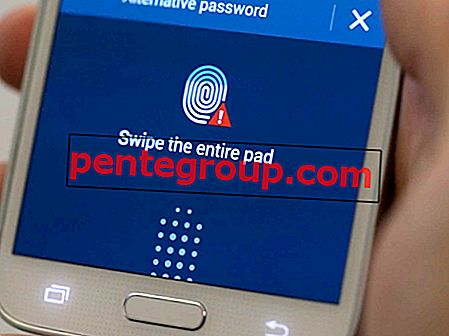Sono praticamente immerso nell'ecosistema Apple e quasi sempre circondato da iOS e macOS. Tuttavia, ci sono momenti in cui devo incontrare Android e PC Windows. Ed è allora che inizio a desiderare un'esperienza senza soluzione di continuità su tutte le piattaforme. Per fortuna, ci sono alcune app utili che ti consentono di copiare / incollare da iPhone / iPad a Mac / PC Windows / Android o viceversa, senza costare un braccio e una gamba!
Se stai usando iOS 10 o versioni successive e macOS Sierra o versioni successive, puoi copiare / incollare tra iPhone / iPad e Mac senza problemi. E se i tuoi dispositivi non fossero compatibili con questi sistemi operativi? Nessun problema, puoi sfruttare le app di seguito indicate per superare l'ostacolo. Se stai utilizzando Android / Windows e desideri socializzare con Mac e iPhone, queste app possono farti passare la linea con disinvoltura! Pronto a provarli? Ecco qui!

Come copiare / incollare testo da iPhone o iPad su Mac, PC, Android e Vice Versa
# 1. Pasteasy
Pasteasy è semplicemente il miglior strumento per copiare e incollare. Ciò che distingue questa app dal resto è l'ampia compatibilità. Puoi utilizzare questa app sul tuo PC iOS, Android, Mac e Windows.
Un altro aspetto notevole di questa app è la funzionalità fulminea. L'app ti consente di copiare e incollare non solo testo ma anche immagini. Assicurati di avere iOS 7 o versioni successive, Android 4.0 o versioni successive, macOS 10.9 o versioni successive, Windows XP / Vista 7/8 o versioni successive.
Prezzo: gratuito (le app iOS e macOS hanno un prezzo di $ 2, 99)
Visita Pasteasy.com
# 2. CloudClip
CloudClip funziona in modo molto simile a Command-C ma con un'enorme differenza: si basa su iCloud. Il gateway è l'app iOS di CloudClip. Ecco come funziona:
Quando copi del testo sul Mac, questo viene inviato a iCloud. Dopo aver copiato il testo, apri CloudClip sul tuo iPhone e il testo copiato viene visualizzato in un elenco. Puoi copiare il testo ora e usarlo in qualsiasi altro luogo su iPhone.
Se copi il testo su iPhone per incollarlo sul Mac, devi aprire CloudClip su iPhone per far sì che il testo copiato venga trasferito su iCloud. Fatto ciò, il testo copiato è disponibile dall'icona della barra dei menu di CloudClip.
Sebbene non sia necessario che entrambi i dispositivi rimangano sulla stessa rete, non fa molta differenza. Dovrai abilitare iCloud su entrambi i dispositivi.
Prezzo: gratuito
Scarica l'app per iOS (gratuita) Scarica l'app per Mac (gratuita)
# 3. Scriba
Scribe utilizza la stessa filosofia della tecnica ma sostituisce Wi-Fi o iCloud con Bluetooth LE. Il vantaggio dell'uso di Bluetooth LE è che consente di risparmiare energia e lo svantaggio è che è uno a uno (puoi usare un iPhone su un Mac). Fantasticamente, non si dispone di connettività Internet quando si sta semplicemente copiando e incollando tra i due dispositivi.
Con Scribe, anche la connettività e il trasferimento sono istantanei. Ma non è onnipresente come Command-C. Inoltre, poiché si basa su Bluetooth LE, iPhone 4 e versioni precedenti non sono supportati.
Prezzo: $ 2, 99
Scarica l'app per iOS (gratuita) Scarica l'app per Mac
# 4. myPhoneDesktop
Sebbene non sia esattamente un'alternativa preferita, MyPhoneDesktop trova menzioni nei blog di fama. MyPhoneDesktop supporta PC Windows e sistemi Linux oltre a Mac. Ma in realtà è un eccesso per il solo copia-incolla. MyPhoneDesktop può fare molto di più (come effettuare una chiamata sul tuo iPhone ma attivato dal desktop, inviare file, inviare SMS da Mac, ecc.
Ed è un po 'complicato / sofisticato.
Prezzo: $ 4, 99
Scarica
# 5. ClipSync
Ho trovato ClipSync abbastanza pulito in termini di funzionalità. Questo strumento è progettato per funzionare con PC Windows e dispositivi Android.
Devi installare "ClipSync Server" sul tuo computer e dispositivo mobile. Quando copi il testo sul tuo computer, invia automaticamente il testo copiato negli Appunti di tutti i tuoi dispositivi Android sulla stessa LAN tramite WIFI. Basta premere a lungo un campo di inserimento testo e incollarlo dal menu contestuale predefinito.
Allo stesso modo, quando copi il testo sul tuo dispositivo mobile, aggiornerà automaticamente gli appunti di Windows e gli appunti di tutti gli altri dispositivi Android collegati alla stessa LAN.
Prezzo: gratuito
Visita bdwm.be
# 6. Clipbrd Beta
Clipbrd Beta è un'app altamente efficace che ti consente di colmare il divario tra Mac, PC Windows e dispositivo Android. Per iniziare, devi aggiungere l'estensione Beta Clipbrd al tuo Chrome sul tuo computer e scaricare la sua app Android sul tuo smartphone.
Dopo aver impostato i dispositivi, puoi facilmente copiare / incollare il testo. È un'app leggera e offre la necessaria protezione alla tua privacy.
Prezzo: gratuito
Visita Clipbrd.com
# 7. ALT-C
ALT-C funziona perfettamente nel farti copiare e incollare tra Android e PC / Mac Windows. Per iniziare, devi installare l'app sia sul tuo computer che sul dispositivo mobile.
Utilizza Google Cloud Messaging con connessioni SSL per svolgere il tuo lavoro. Puoi anche personalizzare questa app per aprire tipi specifici di testo in varie applicazioni. Oltretutto,
ALT-C è compatibile con Windows 7 o versioni successive, macOS 10.9 o versioni successive e Android 4.0 o versioni successive.
Prezzo: gratuito
Visita AltCopy.net
# 8. ShareMouse
ShareMouse è predisposto per PC Mac e Windows, che consente di copiare / incollare tra di loro con la comodità desiderata. L'app supporta testo formattato, bitmap, file e cartelle contenenti più file. Offre anche la crittografia AES per la trasmissione sicura dei dati di rete.
Assicurati che sul tuo computer sia installato Microsoft Windows 7/8/10 e / o Apple macOS 10.7. Inoltre, i tuoi dispositivi devono essere vicini e connessi alla stessa rete locale.
Prezzo: gratuito
Visita il loro sito per ulteriori informazioni
È tutto per ora!
La tua scelta?
Quindi, quale app hai scelto di superare la barriera? Sentiti libero di condividere i tuoi pensieri.
- Gioca a Fortnite Battle Royale Cross-Platform con iOS, Android, PS4, Mac, PC e Xbox
- Come modificare il file Hosts su Mac
- Data di rilascio, prezzo, caratteristiche e specifiche di MacBook Air 2018
- Come trovare ed eliminare brani duplicati in iTunes su Mac e PC Windows
Ti è piaciuto leggere questo articolo? Scarica la nostra app e resta connesso con noi tramite Facebook, Twitter e Google Plus per leggere altre storie simili.